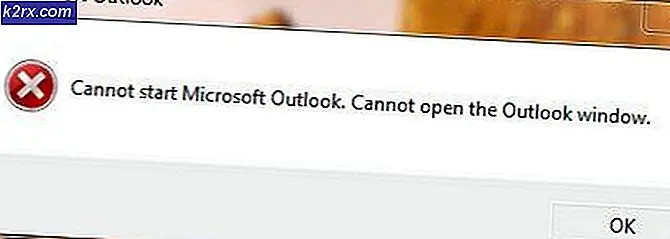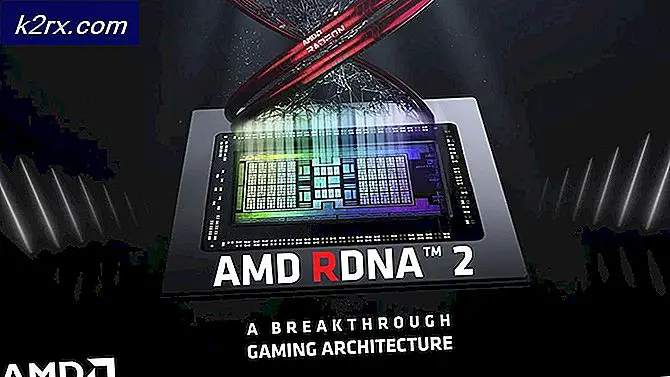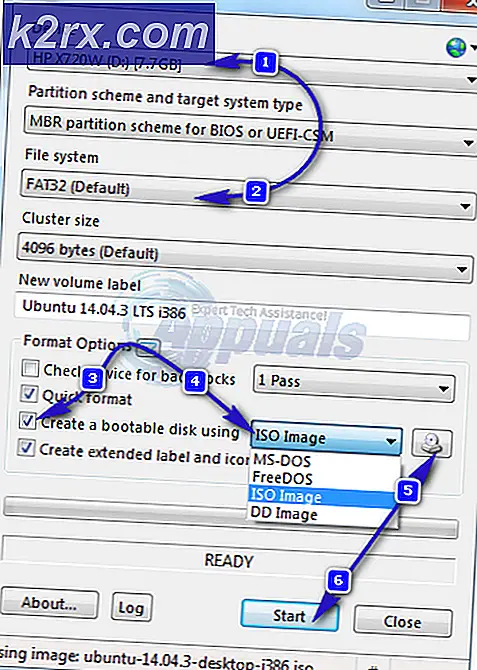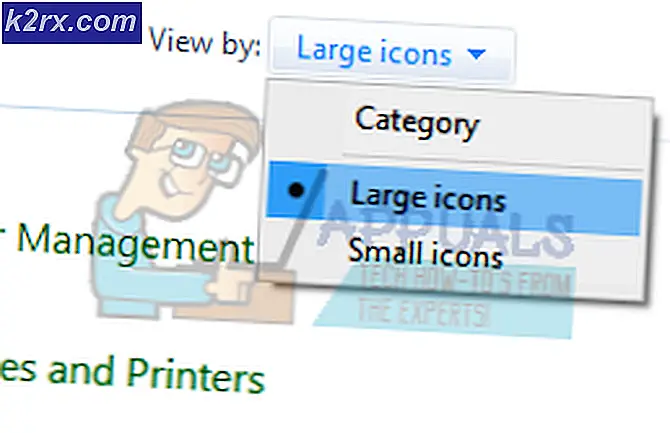Wie Ubuntu Administrator-Passwort über die Befehlszeile zurücksetzen
Es ist einfach, ein verlorenes Administratorpasswort in Ubuntu zurückzusetzen, aber der Prozess ist nicht gerade intuitiv. Ubuntu und die verschiedenen anderen von Canonical Ltd. anerkannten Derivate wie Xubuntu und Ubuntu Kylin hashen das root-Konto aus und setzen das Konto des ersten Benutzers standardmäßig als administratives Konto ein. Daher können Sie das Root-Passwort nicht erraten und müssen Ihren Computer zurücksetzen, um das Passwort des ersten Benutzerkontos zu ändern.
Sie müssen zuerst Ihren Computer neu starten und dann die linke Umschalttaste drücken. Das Timing für das Drücken dieser Taste kann etwas knifflig sein, daher ist es manchmal notwendig, ein paar Mal neu zu starten. Wenn Sie es richtig erhalten, sollten Sie einen GRUB-Bildschirm erhalten, auf dem Sie verschiedene Optionen auswählen können.
Ändern eines verlorenen Administratorkennworts
Wenn Sie im GRUB-Menü sind, drücken Sie den Abwärtspfeil auf der Tastatur, bis Sie den zweiten Eintrag nach unten ausgewählt haben, der etwas wie Ubuntu mit Linux x.xx.x-xx-generic (Wiederherstellungsmodus) lesen sollte Xs würde mit der Version des Linux-Kernels gefüllt werden, den Sie gerade ausführen.
PRO TIPP: Wenn das Problem bei Ihrem Computer oder Laptop / Notebook auftritt, sollten Sie versuchen, die Reimage Plus Software zu verwenden, die die Repositories durchsuchen und beschädigte und fehlende Dateien ersetzen kann. Dies funktioniert in den meisten Fällen, in denen das Problem aufgrund einer Systembeschädigung auftritt. Sie können Reimage Plus herunterladen, indem Sie hier klickenDrücken Sie die Eingabetaste und Sie sehen ein Wiederherstellungsmenü. Scrollen Sie mit dem Abwärtspfeil bis zur Option Root to root shell und drücken Sie die Eingabetaste. Sie haben ein schreibgeschütztes Dateisystem, also mounten Sie es mit mount -rw -o remount / erneut und drücken Sie die Eingabetaste erneut. Geben Sie passwd gefolgt von Ihrem Benutzernamen ein und drücken Sie die Eingabetaste.
Sie werden aufgefordert, ein neues UNIX-Kennwort festzulegen. Geben Sie es ein, drücken Sie die Eingabetaste und geben Sie es erneut ein. Es sollte Ihnen sagen, dass es erfolgreich aktualisiert wurde, nach dem Sie neu starten können und jetzt Ihr neues Passwort verwenden.
PRO TIPP: Wenn das Problem bei Ihrem Computer oder Laptop / Notebook auftritt, sollten Sie versuchen, die Reimage Plus Software zu verwenden, die die Repositories durchsuchen und beschädigte und fehlende Dateien ersetzen kann. Dies funktioniert in den meisten Fällen, in denen das Problem aufgrund einer Systembeschädigung auftritt. Sie können Reimage Plus herunterladen, indem Sie hier klicken